win10输入法怎么切换
在使用Windows10操作系统时,经常会遇到需要切换输入法中英文的情况,为了方便用户在不同语言环境下的输入操作,Windows10提供了快捷的切换方式。通过简单的操作,可以轻松地在中文和英文输入法之间进行切换,让用户在不同场景下都能够顺畅地输入文字。下面我们就来看看在Windows10中如何快速切换输入法。
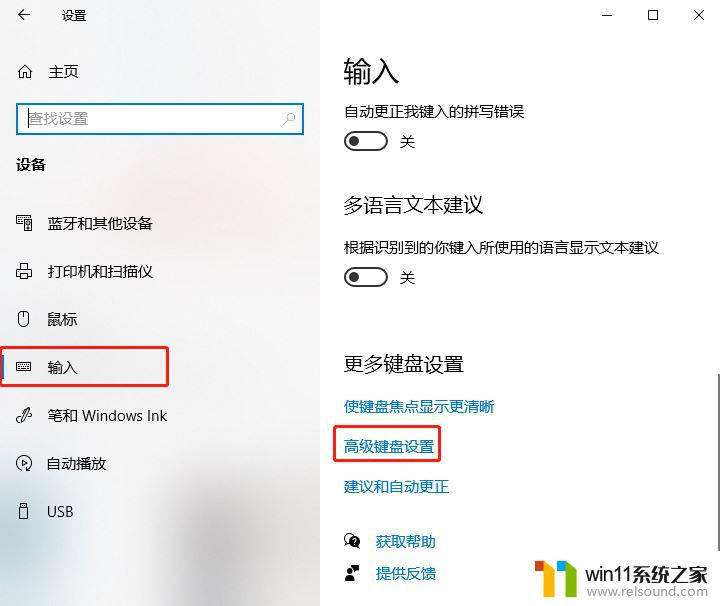
输入法有很多种,可以供用户自由选择,选择输入法可以使用快捷键来切换。那Win10是如何切换快捷键的呢?
在 windows10 之前,切换输入法最常用的快捷键就是Cltr+Shift键。这个快捷键在 win10系统 中同样适用,但是你会发现当 win10任务栏 系统托盘中显示的输入法图标是ENG时,也就是“英语( 美国 )美式 键盘 ”时。
这时你按Cltr+Shift快捷键是无法切换输入法的,只有当当前 的输入法是其他的中文输入法时,你按Cltr+Shift快捷键才能在那些中文输入法之间循环切换,而不会切换到ENG,也就是“英语(美国)美式键盘”。
那么如何才能让ENG“英语(美国)美式键盘”也参与切换呢?在 windows1 0中就需要换快捷键了,正是上图中的输入法列表下面提示的“Win+空格键”。按“Win+空格键”即可在包含ENG“英语(美国)美式键盘”在内的所有输入法之间切换。
而 win10系 统默认的输入法却偏偏是“ENG 英语(美国)美式键盘”,所以我们只有按这个还不熟悉的“Win+空格键”快捷键来切换输入法。而作为中国人,我们日常输入中用的最多的还是中文输入法,所以弄个“ENG 英语(美国)美式键盘”作为默认输入法极不合理。因此,我们可以删除“英语(美国)美式键盘”输入法,或者把默认输入法修改成其他的中文输入法( 《 windows 10如何更改默认输入法》 )。这样,我们就能够继续使用Cltr+Shift快捷键来切换输入法了。
另外,在使用Win10系统自带的 微软 五笔和微软拼音输入法时,要想在英文输入与中文输入状态之间切换,只需按Shift键即可切换中英文输入。
可见, win10预览版 本的输入法切换方法和目前使用的Win7输入法有较大出入,如果想不使用我们不习惯的Win+空格键切换法,那就自己再进行个性化设置一下。
以上就是win10输入法如何切换的全部内容,如果您遇到了这个问题,您可以按照以上方法来解决,希望对大家有所帮助。
- 上一篇: win10打印机需要用户干预怎么解决
- 下一篇: win10预读文件可以删除吗
win10输入法怎么切换相关教程
- win10卸载王码输入法的方法 win10怎么卸载王码输入法
- win10输入法不见了怎么办 win10如何解决输入法不见了
- win10如何进入运行界面 win10进入运行界面的方法
- win10更新后声音没了怎么办 win10更新后没声音修复方法
- win10关闭工作区的方法 win10工作区怎么关
- win10音量图标空白怎么办 win10不显示音量图标的解决方法
- win10无法打开此安装程序包的解决方法 win10无法打开此安装程序包怎么办
- 引用账号当前已锁定,且可能无法登录win10怎么解决
- win10操作中心怎么打开 win10打开操作中心的方法
- win10设置显示器亮度的方法 win10显示器亮度怎么调节
- win10不安全连接怎么设置为安全
- win10怎么以兼容模式运行程序
- win10没有wlan连接选项
- 怎么检查win10是不是企业版
- win10怎么才能将浏览过的记录不自动保存
- win10无法打开gpedit.msc
win10系统教程推荐